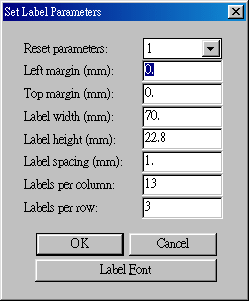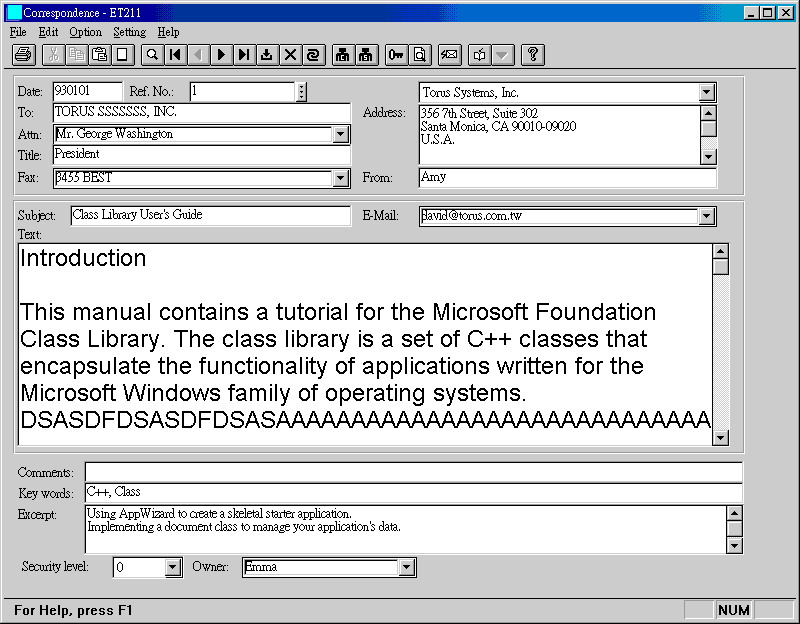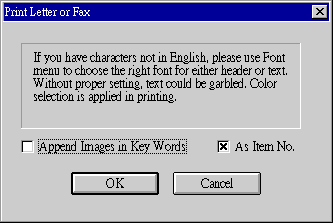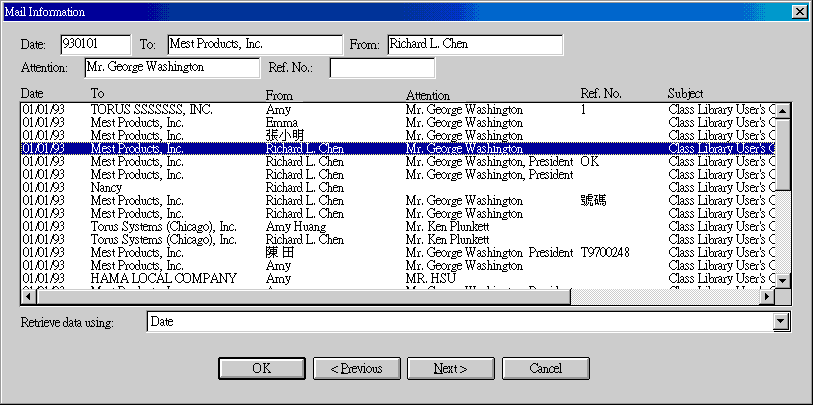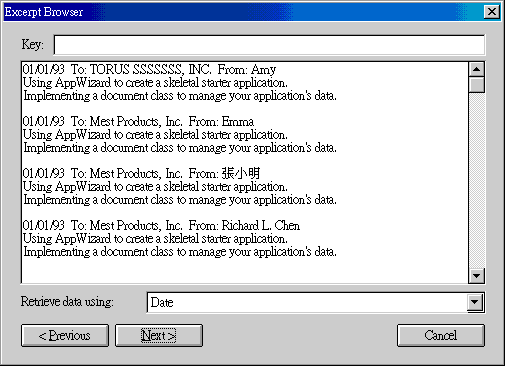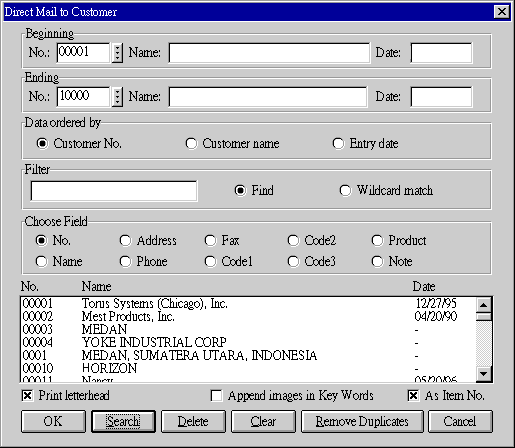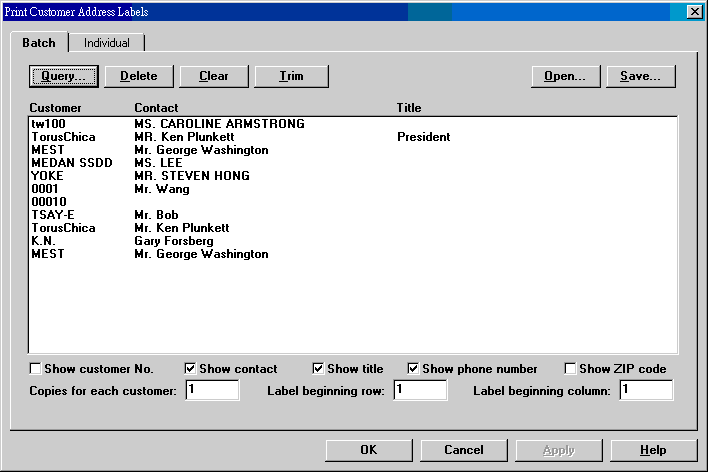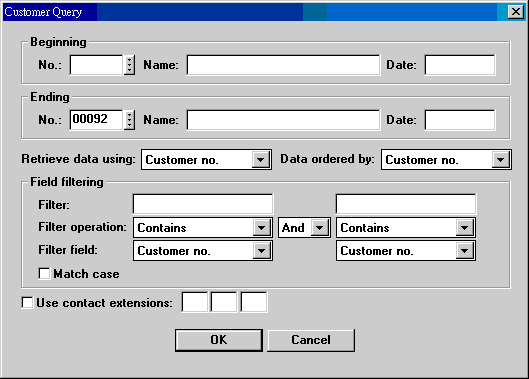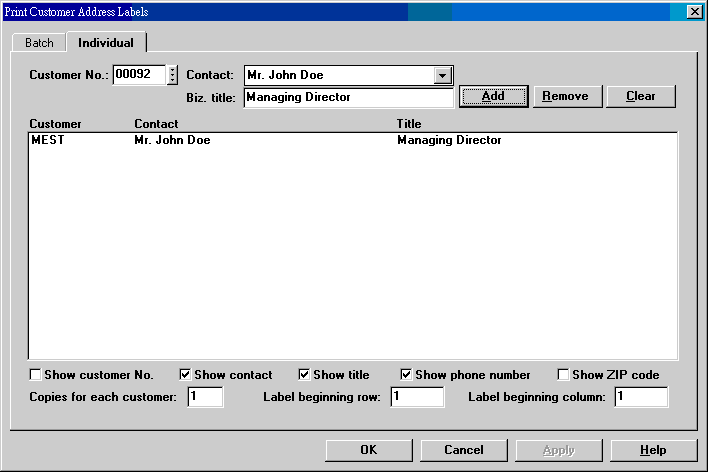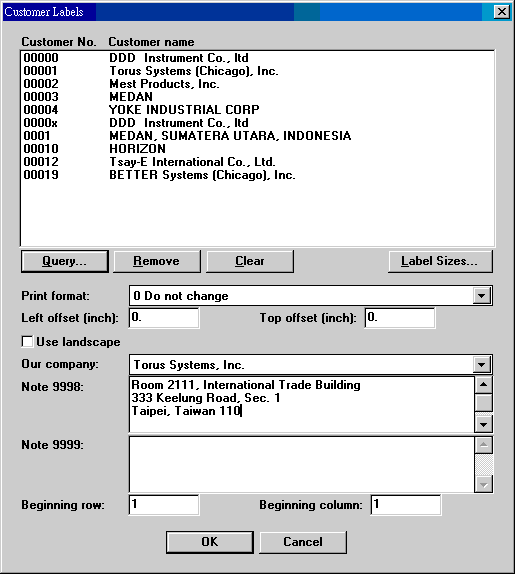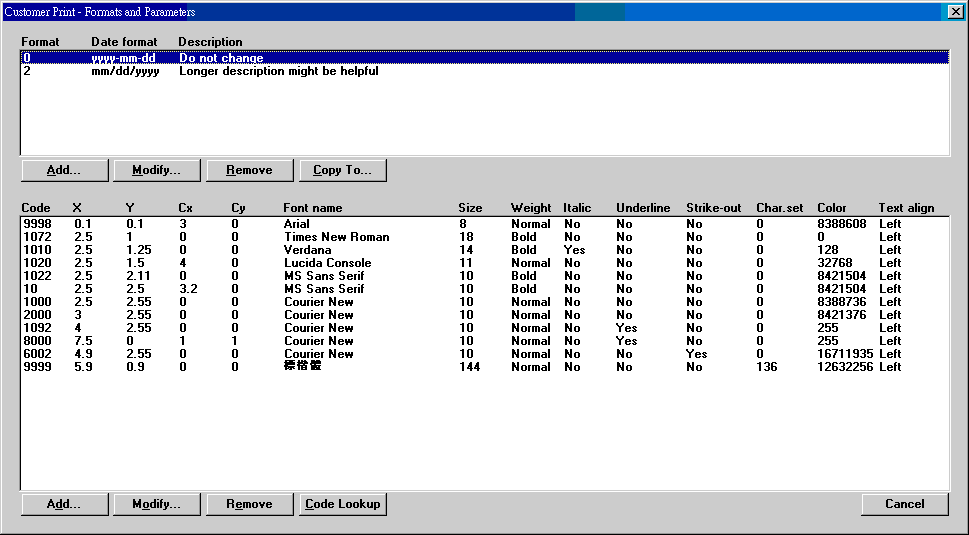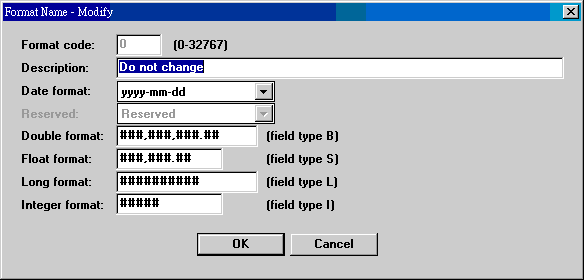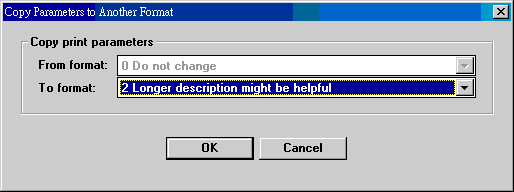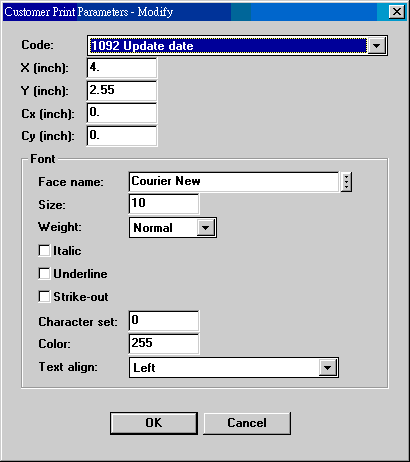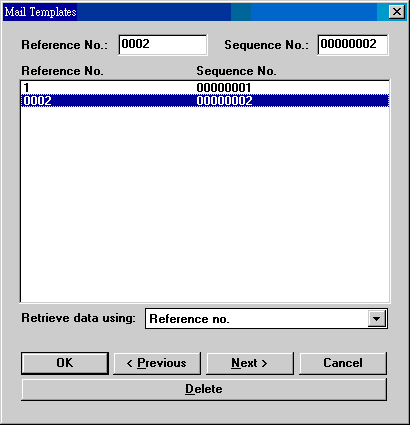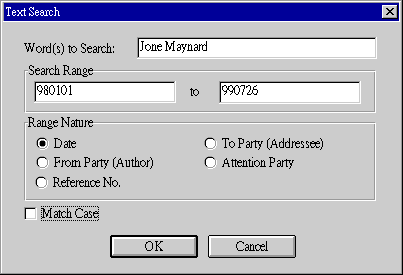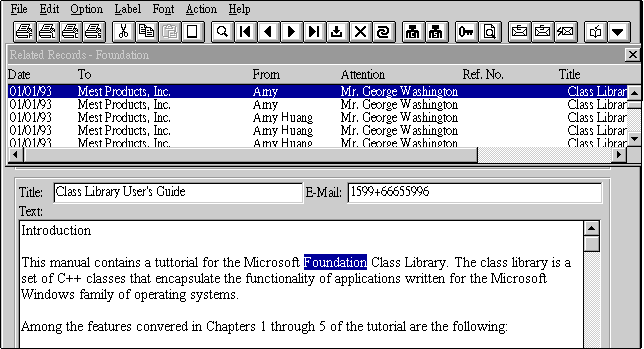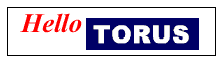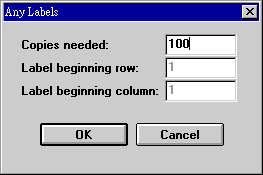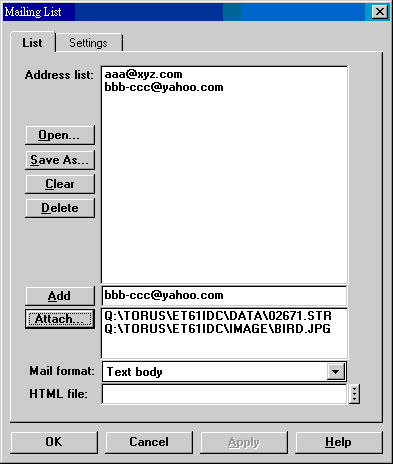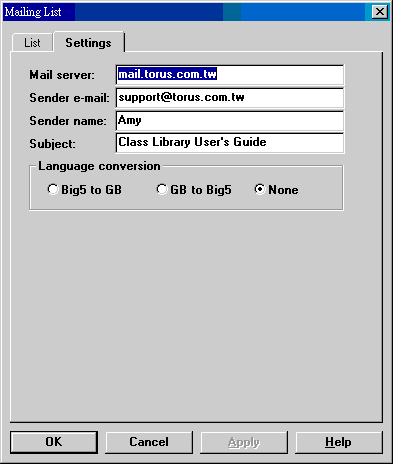ET211 Correspondence
通信
Contents
00. Overview
01. Menu
02. Toolbar
10. Start Window
12. 操作說明
20. Address Labels
22. Customer Labels
23. Customer Label Printing Parameters
24. Supplier Labels
25. Supplier Label Printing Parameters
26. Import from Templates
30. 文字檢索
32. 拼字檢查
40. Any Labels
50. Mailing List
98. Upgrades
99. System Codes
00. Overview
使用本程式, 你可以將公司所有發函集中在一起,
然後依日期, 收信公司, 收信人, 作者之順序, 快速查詢信函.
在網路場合, 可多人同時使用.
信函有二種格式, 一為傳統商業書信格式,
一為傳真格式. 二種格式均可以用印表機印成文稿,
也可以直接由電腦傳真出去. 信文的字體和大小可以改變,
列印時可選擇顏色. 假如你的電腦連上網際網路, 信文可用 e-mail 送出.
通信對象之資料, 如人名, 地址, 傳真號碼, e-mail address 等,
由客戶或供應商檔提供.
通函作業 (direct mail) 所需的地址標籤 (名條),
以及通函本身, 可用本程式產生. Customer labels 和 supplier labels
可以選出任何欄位, 用各種字型 (包含大小和顏色)
印在任意位置. (例圖)
無論是傳真, 信函或通函, 均可附加簽名及影像,
文字部份可以選擇字型, 大小及顏色.
假如你安裝了 Word, 輸入的文稿可以做拼字檢查. 你也可以利用關鍵字搜尋, 找出相關的文件.
由於可以匯入和匯出文字檔案, 本程式亦可用做簡易的 text editor.
01. Menu
| File |
Open an External File |
開啟 ET6.1 之外的文字檔案, 將其內容抄至本文 (Text) 欄位. |
| Save Text As |
將本文內容以文字格式存成單獨的檔案. |
| Save As Template |
將本文內容存成範本, 備匯入套用. 以 Ref. No. 為查詢依據,
必須填入. 匯入時不會使用, 日期亦不改變. |
| Import From Templates |
由範本集匯入範本套用. 詳見以下說明. |
| File Conversion |
將繁體中文或簡體中文的文字檔相互轉換. |
| Option |
By Date
By To Party (Addressee)
By From Party (Author)
By Attention Party
By Reference No. |
選擇依何種順序查詢信文. Toolbar
查詢鍵的對話盒中亦可選擇查詢順序, 二者相通. |
| Setting |
Font |
Header |
信文分為信頭和本文. 此處可選擇信頭之字體, 大小選擇無效,
顏色有效. |
| Text |
選擇本文之字體和大小. 選完後, 結果立刻顯現在本文欄內.
顏色選擇雖不能立即顯示, 但列印時有效. |
| Label Sizes |
Correspondence 的標籤功能可用來列印地址條, 小信封,
大封套, 任何文字和圖案標籤. 使用系統編碼 DM-LABEL,
可以預先設定標籤大小, 一次可以設定五套標籤資料.
以後換用標籤時, 可以便利些, 也較不易錯誤.
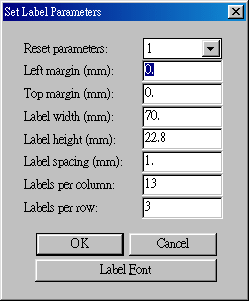 |
Reset parameters: 選取要使用哪一個標籤設定.
Left Margin: 印表機左緣至最左方標籤之距離.
Top Margin: 印表機上緣至最上方標籤之距離.
Label Width: 每一張標籤之寬度.
Label Height: 每一張標籤之高度.
Label spacing: 大張貼紙二排縱列的間距.
Label per Column: 大張貼紙上一縱列之標籤數.
Label per Row: 大張貼紙上一行之標籤數.
列印單一信封時, Labels per Row 和 Labels per Column 均設為 1,
top margin 和 left margin 依希望印出位置設定, label width 和
label height
為地址所佔位置大小. 注意 top margin + label height
不可超過信封長度或印表機紙張高度設定值, left margin +
label height
不可超過信封寬度或印表機紙張寬度設定.
Font 可以選擇列印標籤之字型和大小. |
|
| Hide Letterhead |
是否不印信頭 |
| Print Fax Number |
是否在傳真格式之抬頭部份印上對方傳真號碼. 標準是不印,
要永久性設成要印可在系統編碼 MAIL-FAXNO 設定, 詳見系統編碼表. |
| Signature |
Show Signature Block |
列印時在本文之下印公司名稱及橫線. |
| Show Signature |
如果將個人的簽名式存檔, 可以印出簽名式. |
| Show Authorized Signature |
把 From 欄位的字印在簽名式橫線之下. |
| Key Lock |
Lock Insert:
Lock Delete:
Lock Update: |
可利用密碼 ET211W 設定, 限制更改及刪除. |
| Customer Label Printing Parameters |
設定客戶標籤的各個欄位及字型.
參考第 23 節說明. |
| Supplier Label Printing Parameters |
設定供應廠商標籤的各個欄位及字型.
參考第 25 節說明. |
Action
- Get New Reference No.
取得流水編號. 利用系統編碼 MAIL-REFNO 設定,
起始流水號碼設在第二欄位, 最長十個字.
- Check Spelling
檢查 Text 欄位的拼字. 你的機器須安裝 Word, 這個功能才有效.

02. Toolbar
 |
列印傳真, 信函, 客戶地址標籤, 廠商地址標籤,
Any Labels. |
 |
Key Word 查詢. (暫未建置) |
 |
摘錄查詢. 本文之下的摘錄有資料者才能用. |
 |
致客戶通函列印. |
 |
致廠商通函列印. |
 |
可直接利用 Internet 電子郵遞 (e-mail) 信件.
分單一信件發送及 mailing list. |
 |
由文字找尋資料. |
 |
在同一資料中找尋下一個文字符合之處. |
 |
本文拼字檢查. |

10. Start Window
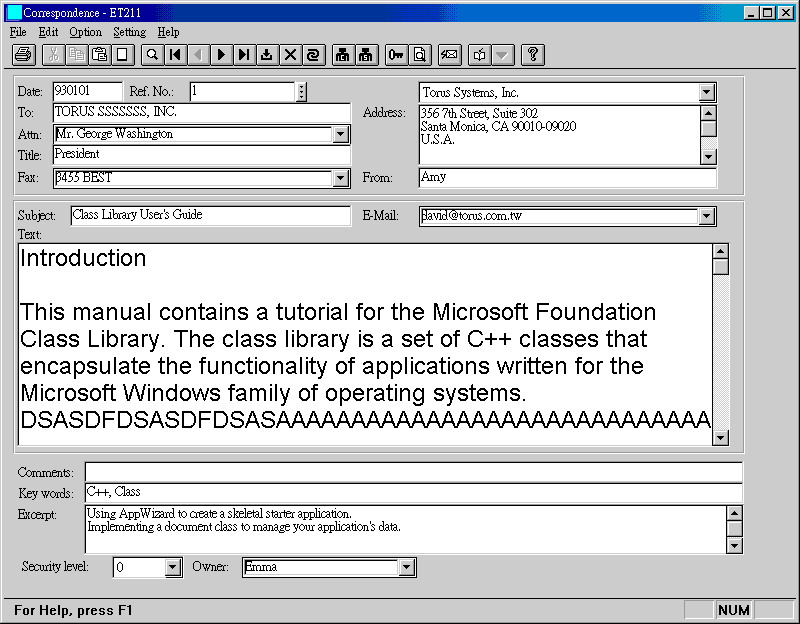
| Date |
信件日期. 查詢時可依此資料順序查詢. |
| Ref. No. |
來往對照文件編號. 有無皆可.
右側按鈕使用系統編碼 MAIL-REFNO 來取得流水編號, 最長十個字. |
| Company no. |
自身公司名稱. |
| To |
收信公司. 查詢時可依此資料順序查詢. |
| Attn |
收信人. 查詢時可依此資料順序查詢. |
| Title |
收信人職務名稱. |
| Fax |
傳真號碼. |
| Addr |
郵寄地址. 只在傳統商業書信出現. |
| From |
發信人. 查詢時可依此資料順序查詢. |
| Subject |
文件抬頭. 查詢時參考用. 亦為
e-mail 之 subject. |
| E-Mail |
Internet 電子郵寄地址. |
| Text |
信件本文, 字數不限.
字體及大小可用選單中之 Fonts 改變. |
| Comments |
針對本文之註記, 不會印出. 供內部使用. |
| Key words |
本文中之重要字眼. 另外用途: 可以輸入貨號或影像檔名
(以逗點隔開), 把影像列印在文字之後. |
| Excerpt |
摘要. 供主管或日後簡易查詢. |
| Security level |
資料權限安全等級. 除了等級 5 的人之外,
使用者無法查詢較自己安全等級高的資料,
但已另設權限者不受等級限制. |
| Owner |
資料權限範圍. 若 owner 為群組,
只有成員能查詢這個記錄. 若 owner 為使用者,
只有自己才能查詢. 空白表示所有人都可查詢, 但 security
level 仍要夠. 符合
security level 和 owner 兩者限制, 才看得到資料. 即使 security level 5
的人亦受 owner 限制. |

12. 操作說明
用工具列中之  或
或  選擇客戶或供應廠商, 收信人的資料會出現在 To, Attn, Fax,
Addr, E-Mail 等欄位. 右上方之公司選擇, 會決定公司信頭.
各欄位輸入後, 按 Insert 鍵存檔, 才可以列印, 傳真或電子郵寄.
直接查出舊信文後, 亦可列印或發信.
選擇客戶或供應廠商, 收信人的資料會出現在 To, Attn, Fax,
Addr, E-Mail 等欄位. 右上方之公司選擇, 會決定公司信頭.
各欄位輸入後, 按 Insert 鍵存檔, 才可以列印, 傳真或電子郵寄.
直接查出舊信文後, 亦可列印或發信.
按工具列之  後, 出現以下對話盒:
後, 出現以下對話盒:
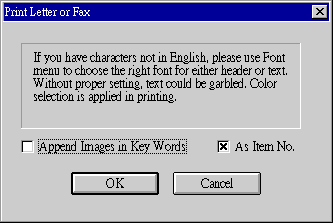
若使用到其他文字 (如中文, 日文), 須先至 Font 選擇適當字型.
列印有二種格式: 傳真和商業書信, 應注意區分. Append Images in Key Words
可讓你選擇是否在本文之下印出影像. 在 Key Words
欄位輸入貨號或影像檔名; 若輸入之資料為貨號, As Item No. 要打勾.
一個以上影像時, 用逗點隔開.
列印前可使用 Setting | Font 選擇字型, 大小和顏色. 
要找出舊信文, 用工具列中查詢鍵:
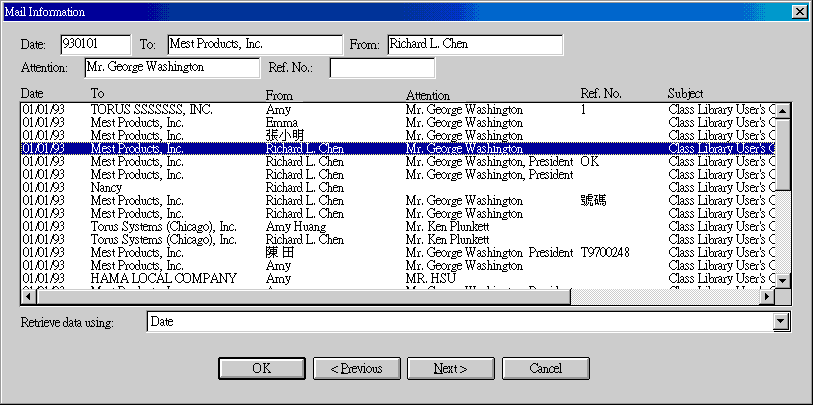
前面說過, 查詢有五種順序可用. 在 Key 欄位中輸入起始值, 如
970701, 按 Next > 鍵, 資料便從該日顯示起. 你不可以在 Key
打上一個日期, 就按 OK 鍵, 因為同一日期可能有多篇信文.
你必須在信文上面點兩下, 來找出完整資料.
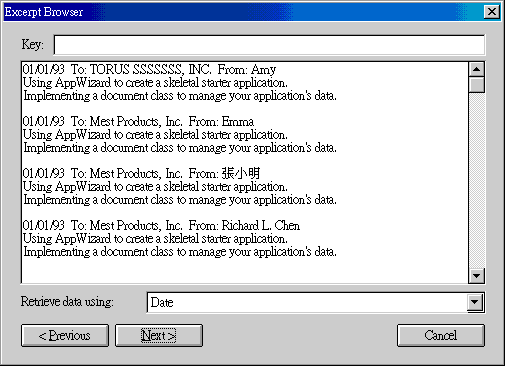
要將本文發給多位客戶 (即通函), 按工具列  進入以下 dialog box:
進入以下 dialog box:
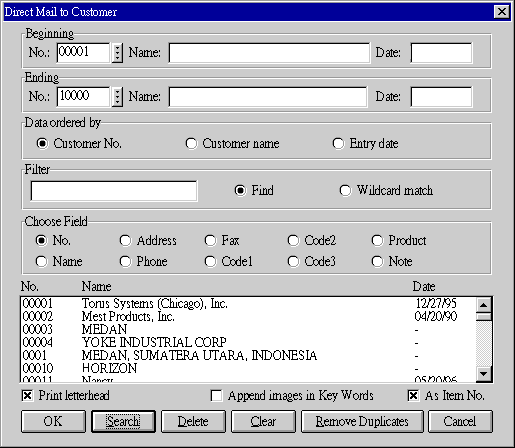
先在 Beginning 和 Ending 設定範圍, 按 Search 鍵.
範圍內的客戶名單會出現在下方的 list box 中. 要刪除其中客戶,
在其上點一下再按 Delete, 或在其上點兩下. 每次 Search
名單會加在原有名單之後. 若要消除重覆, 按 Remove Duplicates.
要刪除整份名單, 按 Clear. 若要加入公司名稱及簽字, 用 Option menu 之
Signature 設定. 選擇附加影像時, 可用 As Item No. 指定 Key Words
中資料為貨號; 若不指定, 則 Key Words 中之資料以影像檔案名稱看待.
一切確定後, 按 OK 即開始列印.
前面說過, 存好或找出一篇信文後, 可以 e-mail 它.
假如你使用撥接方式連接 Internet, 不必跳離程式,
用你知道的方法去接通 Internet, 然後按  選取Send an E-Mail:
選取Send an E-Mail:
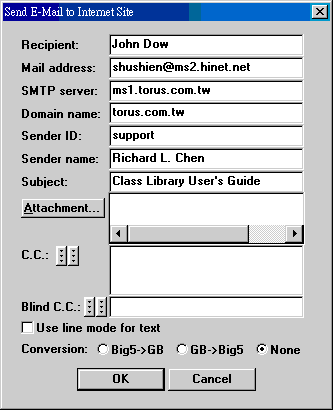
Recipient, Mail Address, Subject, Sender Name 均由上一畫面轉上來. SMTP Server,
Name Server, Sender ID 分別定義於系統編碼 MAIL-SMTP,
MAIL-SITE, MAIL-ID 中. 在你申請 Internet 帳戶時, 你的 ISP 會給你一些資料,
上面便應該有這些技術名詞的對應資料. 有 attachments 需要時, 按
Attachment File... 鍵, 選擇檔案; 不能直接填入附件檔案名稱.
要刪除附件, 在其上點二下.
E-mail 軟體很多, 有些無法斷行. 假如你收到行太長, 無法看的抱怨,
你可以選擇打勾 Use line mode for text. 對方收到的信文,
會跟你的本文一樣斷句.
Conversion:可將本文中的繁体中文轉換成簡体中文(Big5->GB),
或將簡体中文轉換成繁体中文(GB->Big5), 若無須轉換則選擇None.
一切妥當, 按 OK 即可把信文 e-mail 出去.

20. 地址標籤
列印客戶地址標籤時, 可以選擇批次列印 (batch) 或逐項選擇列印
(individual). 批次列印是指定一段範圍後,
將此範圍中的客戶地址標籤依某一順序全部印出.
地址標籤以連絡人為對象, 故一個客戶若有多個連絡人,
便可能列出多張標籤.
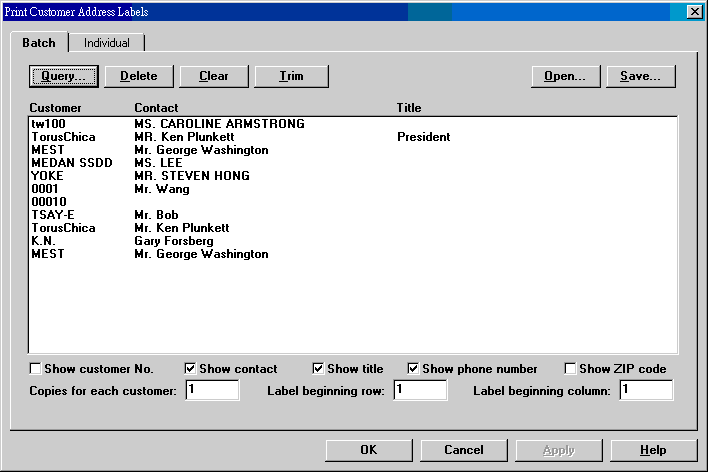
| Query |
指定範圍擷取資料. Query
可以多次使用; 所選資料會累積起來.
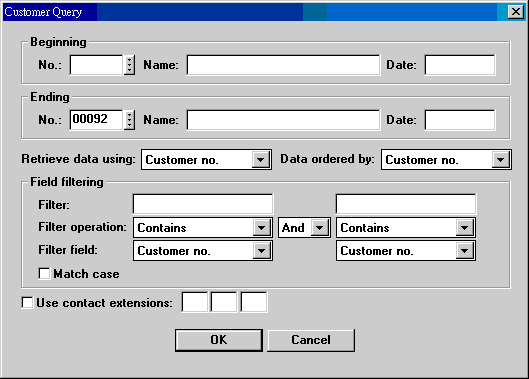
Use contact extensions: 改用 contact 檔連絡人資料,
不用客戶檔中連絡人資料. 後面三格可設過濾條件.
一個客戶可能包含多個連絡人, 每個連絡人都有地址標籤. |
| Delete |
刪除 customer list box 中項目. |
| Clear |
清除所有項目. |
| Trim |
消除重複項目. |
| Open |
開啟事先存在外頭的地址標籤檔案.
這種檔案可能是以前作業時存檔下來的,
也可能是人工輸入的. 這類檔案的目的在於重複使用. |
| Save |
將 query
出來的資料存成檔案置放一旁, 供日後再用. |
| Customer... |
List box 顯示客戶簡稱,
連絡人及職稱. |
| Show customer no. |
標籤上, 客戶名字後面加客戶號碼. |
| Show contact |
標籤上, 顯示連絡人名稱. |
| Show title |
標籤上, 顯示連絡人職稱. |
| Show phone number |
標籤上, 顯示電話號碼. |
| Show ZIP code |
標籤上, 顯示郵遞區號. |
| Copies for each customer |
每張標籤所需數量. |
| Label beginning row |
用紙若有多張標籤,
用來指定第一張空白標籤的位置. |
| Label beginning column |
用紙若有多張標籤,
用來指定第一張空白標籤的位置. |
Print Chinese
characters 在列印有中文字的標籤時須打勾.
逐項選擇讓使用者逐一輸入或選擇客戶號碼,
電腦再依此順序印出標籤. 按 Individual 鍵, 進入以下畫面:
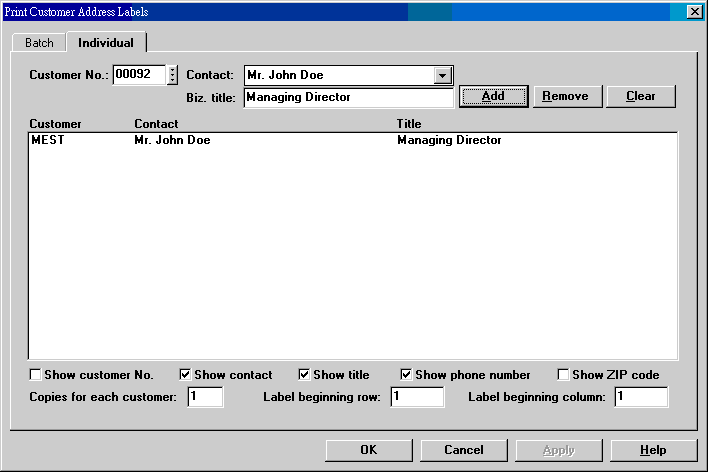
| Customer No. |
直接輸入客戶號碼或按右方按鈕查詢.
若用查詢方式,
客戶檔及連絡人檔中所有連絡人的資料均會被放入 Contact
欄位, 供下拉點選. |
| Contact |
可以直接輸入或下拉點選. 點選時,
配合職稱會自動顯示. |
| Biz. title |
可以輸入或更改. |
| Add |
上述三欄資料都輸入後,
按此鍵將資料轉入 customer list box 中. |
列印供應廠商地址標籤的方式相同, 茲從略.

22. Customer Labels 
客戶檔幾乎所有欄位都可選擇印出. 每個欄位的印出位置,
字型, 大小, 顏色都可自由決定. 在列印客戶標籤之前,
先要設定列印參數. 見下一節 Customer Label Printing Parameters 說明.
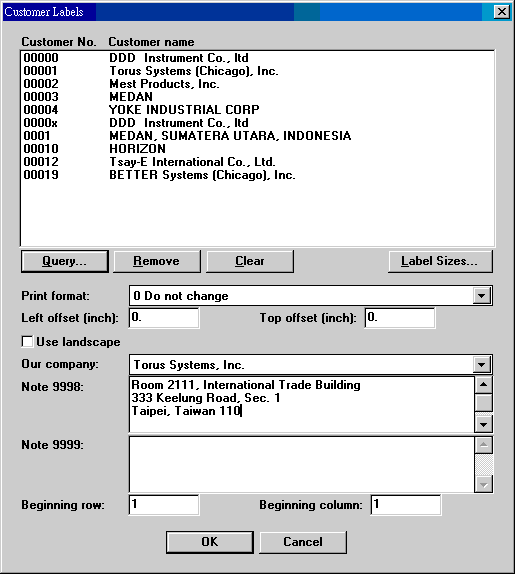
| Customer No....Customer name |
使用 Query 擷取客戶名單,
可重複抓取. 列印時, 一張標籤一頁. 如果使用連續報表,
應依報表頁長設定印表機. |
| Label sizes |
雖然 label sizes 在 menu Setting ->
Label Sizes 已選定, 此處仍然可以再更改. |
| Print format |
設定列印參數時,
可以設定無限多組的標籤,
每個標籤可以給一個相關的名稱. |
| Left offset (inch) |
不同印表機的邊界本身就可能不同,
再加上放紙位置亦可能每次不同,
所以臨時調整整張標籤的位置便變得有必要. |
| Top offset (inch) |
同上. |
| Use landscape |
橫向列印. |
| Our company |
如選有我方公司名稱,
在此決定使用那個名稱. |
| Note 9998 |
列印參數若有 Note 9998 欄位,
內容在此欄位輸入. 單行多行均可. |
| Note 9999 |
列印參數若有 Note 9999 欄位,
內容在此欄位輸入. 單行多行均可. |
| Beginning row |
每頁紙的標籤若超過 1 時,
可以選擇由那張印起. |
| Beginning column |
同上. |

23. Customer Label Printing Parameters
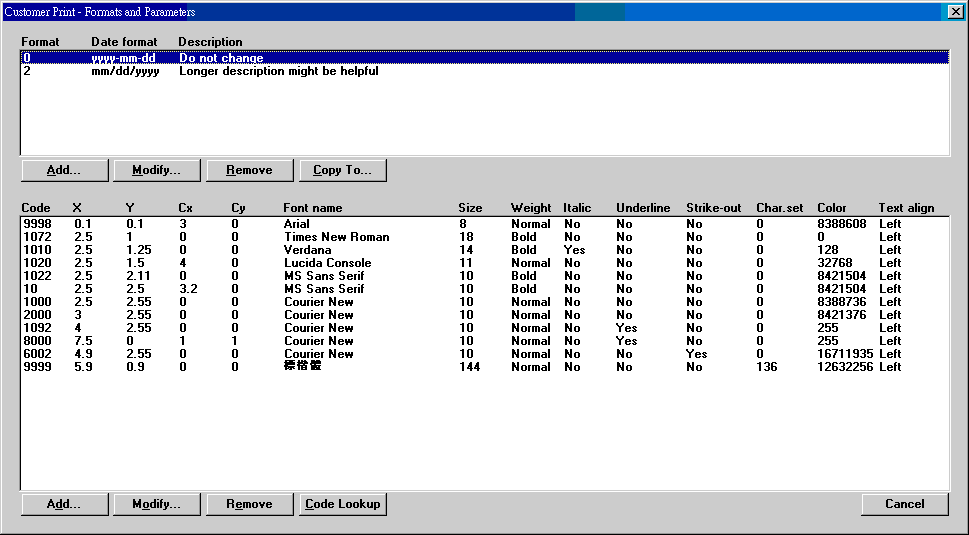
| Format...Description |
一張標籤會包含多個欄位.
每種標籤需給予一個代碼和名稱, 便於利用.
名稱應盡量接近標籤的性質及用途. |
| Add |
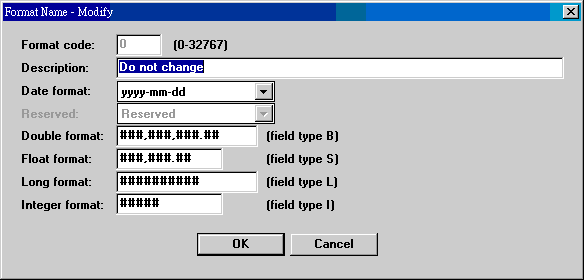 |
| Copy To |
將一套欄位設定抄至另外一套.
兩套資料相近時, 先超再改可省時力. 先選要抄出的.
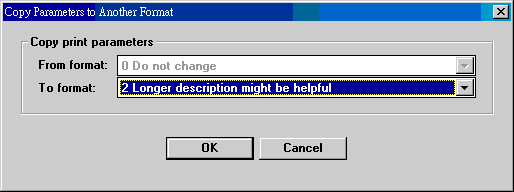 |
| Code...X... |
一張標籤的所有欄位的設定. |
| Add |
新增一個欄位.
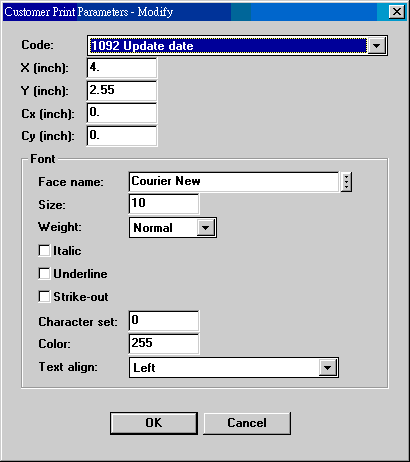
| Code |
內定欄位代碼. |
| X (inch) |
水平位置,
由印表機左上角算起, 以英吋為單位.
列印時可能以此為左側, 也可能為中點,
也可能為右側, 視底下 text align 選擇. |
| Y (inch) |
垂直位置,
由印表機左上角算起, 以英吋為單位. |
| Cx (inch) |
文字超過一行或影像時,
要設定. 文字不會超過這個界限. |
| Cy (inch) |
影像時要設定. |
| Face name |
字型. 按右側按鈕, 有 font
所有選項. |
| Size |
字型大小級數. 一級為 1/72
英吋. |
| Weight |
粗體與否. |
| Italic |
斜體與否. |
| Underline |
底線與否. |
| Strike-out |
取消線與否. |
| Character set |
字集.
非英文數字時要正確設定. |
| Color |
字型顏色. |
| Text align |
水平排列選擇. Left 指 X
做為左側, Center 指 X 做為中點, Right 指 X 做為右側. |
|
| Modify |
|
| Remove |
|
| Code Lookup |
Code 總表. |

24. Supplier Labels
參考第 22 節說明.

25. Supplier Label Printing Parameters
參考第 23 節說明.

26. Import from Templates
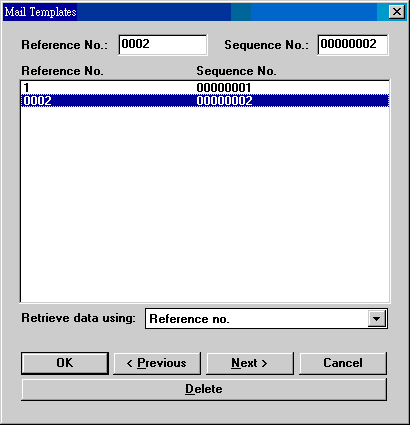
| Reference No. |
存成範本時, 當時的 Ref. No.,
做為查詢基礎. 匯入後, 不會再使用. |
| Sequence No. |
存成範本時, 由系統編碼
MAILTEMPLATE-SEQNO 產生. 查詢時, 必須存在. |
| Reference No...Sequence No. |
存檔的範本. |
| Retrieve data using |
可用 reference no. 或 sequence no.
查詢範本. |
| Previous |
向前找 30 筆範本. |
| Next |
向後找 30 筆範本. |
| Delete |
刪除選擇的範本. |

30. 文字檢索
你可以用一串字, 一個字或一個字的一部份檢索出原文. 按  進入如下檢索對話方塊:
進入如下檢索對話方塊:
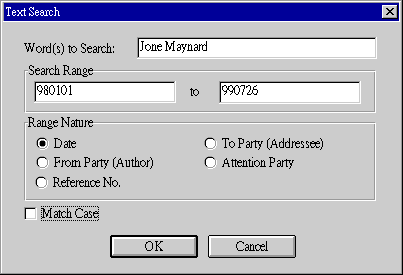
在 Search Range 你可以設定檢索範圍, 以節省檢索時間. Search Range
應依據 Range Nature 填入適當資料. Match Case
空白表示檢索文字大小寫不影響檢索結果;
打勾則表示依據大小寫做比較.
按 OK 後開始檢索. 所有含有檢索文字的原文會如下圖所示逐一列出.
對話方塊的 Title Bar 上 Related Records 之後為檢索文字. 選擇一篇原文,
則該原文顯示在方塊背後的欄位中,
而檢索文字則以反白方式出現在第一個對比符合之處.
此結果方塊可以隨處移動.
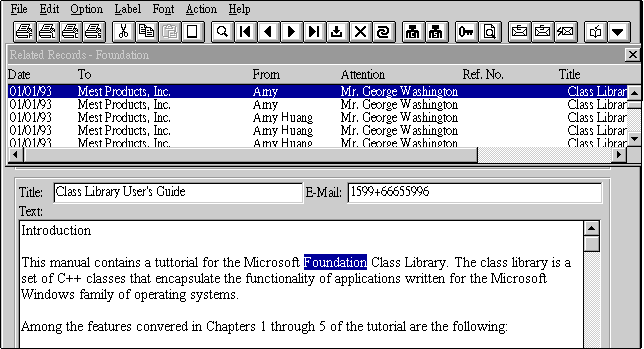
假如你要尋找檢索文字第二個或以後出現的地方, 可以按  .
想換文章, 直接在結果對話方塊中選擇即可. 要結束檢索,
關閉結果對話方塊.
.
想換文章, 直接在結果對話方塊中選擇即可. 要結束檢索,
關閉結果對話方塊.

32. 拼字檢查
假如你的電腦灌有 Microsoft Word,
你可以對本文做拼字檢查. 先叫出文章, 再按工具列上之  . 檢查一個段落一個段落進行; 沒有錯誤就略過.
如果原文有錯, 就會產生下面對話方塊:
. 檢查一個段落一個段落進行; 沒有錯誤就略過.
如果原文有錯, 就會產生下面對話方塊:

Not in Dictionary 為原文一個段落, 紅色字為錯誤之處. Suggestions
為提示的字. Ignore 表示不要理會這個錯誤. Ignore All
表示不再檢查這個錯字. 若這個錯字其實是個特別字,
只是不在現有的字典上, 你可以用 Add 把它加入你自有的字典中.
下一次檢查時, 這個字就不會被當做錯字.
你也可以先選擇提示字, 按 Change 更換錯字. 按 Change All
會把整篇文章這個錯字一次更換. AutoCorrect 可以讓你建立 Word
AutoCorrect 的字表.
由於這個拼字檢查利用 Word automation 功能, 第一次呼叫時較耗時.

40. Any Labels
Any labels 讓你把同一內容印在大量的標籤上. 以下是單一標籤的例子:
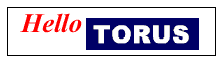
標籤內容可以包含文字, 圖形和影像, 使用語法跟
shipping marks 相同. 首先, 設定標籤之大小. 其次, 選擇文字的字型,
式樣, 色彩和大小. 接著在 Text 欄位輸入文字內容,
以及幾何圖形和影像的設定. 以上例而言, 設定文字如下:
<<0,0,65,15,S;27,3,35,15,O:TORUS.gif>>
Hello
最後, 按工具列 Print data 鍵, 選擇 Any Labels...,
進入以下對話方塊:
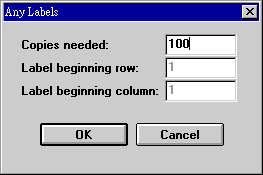
你只要打入所需標籤數目即可.
列印時都從全頁左上角第一張標籤開始, 所以兩個 beginning
數目均設為 1. 全頁可印多張標籤, 有例子可看.

50. Mailing Lists
Mailing list 為大量傳送電子郵件之名單, 也代表這種作業.
理論上, 將 mailing list 安裝在 mail server 上做為 server
軟體會有較好的效能. 就 ET6.1 的用戶來說, 設置 mail server
或許不方便, 且實際操作上也無法與 ET6.1 密切結合. 所以,
我們在這裡提供一個 client mailing list, 直接由工作站送出郵件.
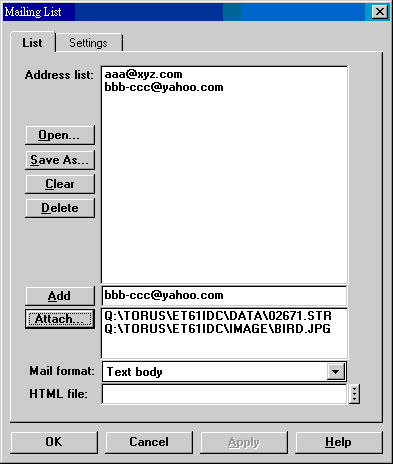
| Address list |
地址可以一個一個新增 (Add),
也可以用 Open 讀入名單的文字檔 (見以下 Open 和 Save As
說明). List box 約可容納 64,000 字. 若地址平均長度為 30 字,
一份名單約可存 2000 個地址. 我們沒有試過送 2000 個地址;
我們建議每份名單不要太大. |
| Open |
匯入名單. 名單檔案可以用 Notepad
或本程式建立 (見 menu File-Save Text As), 一個地址一行.
如果是客戶名單, 可以在 Customer Data Entry
利用 mailing list 功能產生存檔,
再用於本程式. 另外, 為了明白 mailing list 是否正確送出信件,
可在每份名單最後後加上自己的地址. |
| Save As |
將 address list 的郵件地址存成檔案,
俾日後再用. |
| Clear |
清除所有地址. |
| Delete |
刪除選定的地址. |
| Add |
新增地址, 一次一個. |
| Attachment |
附件, 可多個. |
| Mail format |
郵件可以只是文字, 或是網頁格式
(HTML). |
| HTML file |
如果想傳送其他預存文字或網頁,
可以選用該檔案. 檔案必須是 ANSI 編碼. |
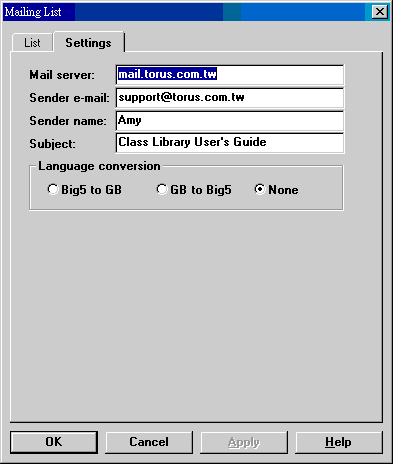
| Mail server |
SMTP server. 見底下系統編碼說明. |
| Sender e-mail |
送信人的電子郵件地址. 不可缺. |
| Sender name |
送信人的名稱. 可以空白. |
| Subject |
郵件名稱. |
| Language conversion |
|

98. Upgrades
| Date |
Version |
Downloads |
Actions |
Explanations |
| 2012-7-21 |
SP4 |
et211czp.exe. 非繁體中文視窗使用者改下載
et211zip.exe. |
設定系統編碼 SYSTEM-GENRE 第 29 字. |
原來傳送郵件使用 Excel automation.
現增加使用 Console 程式選項, 速度加快. Excel automation
有問題者, 可改用新作法. |
| 2011-1-27 |
SP4 |
et211czp.exe, mailtmpt.exe. (非繁體中文視窗使用者改下載
et211zip.exe.) |
使用前, 先新增系統編碼 MAILTEMPLATE-SEQNO. |
新增 Save as Template 和 Import from
Templates 功能. |
| 2009-11-21 |
SP4 |
et211czp.exe, prlabel.exe. (非繁體中文視窗使用者改下載
et211zip.exe.) |
|
新增 customer labels 和 supplier labels.
兩者均可自由指定欄位, 並就每個欄位設定列印位置,
字型, 大小和顏色. |
| 2007-12-13 |
SP4 |
et211czp.exe. (非繁體中文視窗使用者改下載
et211zip.exe.) |
下載 etconvzp.exe, 安裝執行 18. Mail
資料轉換. 另須做 contact upgrade
(2007-12-18). |
|

99. System Codes
| Code |
Fields |
Values |
Explanations |
| COMMAND-DIR |
3 |
d:\torus\et61\ |
A folder to hold Torus command executables
like ComSm01.exe, in case such files do not launch in network folders. |
| DM-LABEL |
8 |
0,0,70,22.8,1,13,3,Marketing
0.1,0.1,70,22.8,2,12,3,DM
... |
Printing label positions and sizes. 5 numbers,
2 integers and a string, representing left margin, top margin, label
width, label height, label spacing, rows per column, columns per row, and
set name. No limit on sets. |
| MAIL-ADDRESS |
3 |
sales@torus.com.tw |
Sender e-mail address used by Torus ET6.1. |
| MAIL-ADDRESS-ET211 |
3 |
sales@torus.com.tw |
Sender e-mail address used by Correspondence.
Takes precedence over above if available. |
| MAIL-FONT |
3
4
5 |
Arial
12
134 |
Font name.
Font size in point (1/72 inch)
Font character set. |
| MAIL-GENRE |
|
|
|
| MAIL-NAME-ET211 |
3 |
John Doe |
Sender's full name used in outgoing e-mails. |
| MAIL-REFNO |
2 |
an...10 |
Serial number for Reference No.
(Alpha-numerical, up to 10 characters.) |
| MAIL-REFNO-x |
2 |
an...10 |
Company-specific serial number for Reference
No. x is company no. |
| MAIL-SERVER |
3 |
mail.domain.com[,username,password] |
Mail (SMTP) server name used to send mails. If
mail server requires authentication, append user name and password,
separated by commas. |
| MAILTEMPLATE-SEQNO |
3 |
00000000 |
Sequence number for mail templates. |
| PRINTPARAM-SEQNO |
2 |
00000000 |
Serial number for Print Parameters. (All print
labels) |
| SYSTEM-GENRE |
3 |
A character array |
29. Send mail option (0=Excel/1=console) |

Last modified: September 2015